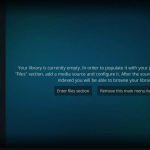Το θέμα είναι ένας απλός τρόπος εξατομίκευσης και βελτίωσης της εμφάνισης του προγράμματος περιήγησης. Ομοίως, ο Mozilla Firefox προσφέρει μια ποικιλία από χρωματικά θέματα, χρώματα φόντου και εικόνες για τη δημιουργία ενός εξατομικευμένου προγράμματος περιήγησης. Μπορείτε να εγκαταστήσετε διάφορα θέματα στο πρόγραμμα περιήγησής σας από το Firefox Add-ons Manager δωρεάν. Μπορείτε να αλλάξετε, να ενεργοποιήσετε, να απενεργοποιήσετε και να αφαιρέσετε θέματα στον Firefox μέσα σε λίγα λεπτά σε Windows και Mac.
Πώς να αλλάξετε το συνδυασμό χρωμάτων θέματος στα Windows 11(Ανοίγει σε νέα καρτέλα)
Πώς να αλλάξετε θέματα στον Firefox [PC]
1. Εκκινήστε το πρόγραμμα περιήγησης Firefox στο Chromebook σας ή σε οποιονδήποτε υπολογιστή.
2. Πατήστε το εικονίδιο Hamburger που βρίσκεται στην επάνω δεξιά γωνία της οθόνης.
3. Κάντε κλικ στα Πρόσθετα και Θέματα από τη λίστα επιλογών.
Συντομεύσεις για το άνοιγμα της σελίδας πρόσθετων
Windows – SHIFT + CTRL + A
Mac – SHIFT + COMMAND + A
4. Επιλέξτε Θέματα από την αριστερή πλαϊνή γραμμή.
5. Κάντε κύλιση προς τα κάτω στη σελίδα και εξερευνήστε όλες τις προτάσεις στην ενότητα θεμάτων.
6. Αφού επιλέξετε ένα θέμα, κάντε κλικ στο Εγκατάσταση θέματος για να ξεκινήσει η διαδικασία εγκατάστασης. Εάν θέλετε να χρησιμοποιήσετε ένα προεγκατεστημένο θέμα, κάντε κλικ στο Ενεργοποίηση .
7. Θα εγκαταστήσει το θέμα στο πρόγραμμα περιήγησης Firefox μέσα σε ένα λεπτό.
Σημείωση: Μπορείτε επίσης να αλλάξετε ολόκληρη την εμφάνιση του προγράμματος περιήγησης ενεργοποιώντας τη σκοτεινή λειτουργία στον Firefox .
8. Εάν αναζητάτε θέματα με μοναδικό σχεδιασμό, κάντε κλικ στο Εύρεση περισσότερων θεμάτων στο κάτω μέρος.
9. Μπορείτε να δείτε τη σελίδα Θέματα να ανοίγει σε μια νέα καρτέλα.
10. Κάτω από τις Κατηγορίες, επιλέξτε αυτή που θέλετε να χρησιμοποιήσετε στο πρόγραμμα περιήγησης.
11. Τώρα, μπορείτε να δείτε μια λίστα θεμάτων στην κατηγορία. Μπορείτε ακόμη και να αναζητήσετε θέματα χρησιμοποιώντας τα φίλτρα στην αριστερή πλευρά.
12. Τέλος, κάντε κλικ σε ένα θέμα και κάντε κλικ στο Εγκατάσταση θέματος . Θα δείτε μια ειδοποίηση. Κάντε κλικ στο Προσθήκη θέματος .
13. Εάν δεν σας αρέσει το θέμα, κάντε κλικ στο Κατάργηση .
Πώς να ενεργοποιήσετε ή να απενεργοποιήσετε θέματα στον Firefox
1. Ανοίξτε το πρόγραμμα περιήγησης Mozilla Firefox .
2. Πατήστε το μενού με τις τρεις κάθετες γραμμές στην επάνω δεξιά γωνία.
3. Από τη λίστα επιλογών, επιλέξτε Πρόσθετα και Θέματα .
4. Επιλέξτε την καρτέλα Θέματα από το αριστερό παράθυρο.
6. Στην ενότητα Διαχείριση των θεμάτων σας , κάντε κλικ στο Ενεργοποίηση ή Απενεργοποίηση σύμφωνα με την επιλογή σας.
Πώς να αφαιρέσετε θέματα στον Firefox
Εάν θέλετε να διαγράψετε ένα θέμα, μπορείτε να το διαγράψετε εντελώς από το πρόγραμμα περιήγησης Firefox. Δεδομένου ότι ο Mozilla Firefox είναι διάσημος για την προσαρμογή, μπορείτε να αλλάξετε αυτήν τη διαδικασία μέσα στο πρόγραμμα περιήγησης.
1. Ανοίξτε το πρόγραμμα περιήγησης Mozilla Firefox .
2. Πατήστε το εικονίδιο χάμπουργκερ στην επάνω δεξιά γωνία της οθόνης.
3. Κάντε κλικ στην επιλογή Πρόσθετα και Θέματα από τη λίστα επιλογών που εμφανίζεται.
4. Στο αριστερό παράθυρο του παραθύρου, επιλέξτε Θέματα για να δείτε τη λίστα.
5. Τοποθετήστε τον κέρσορα σε ένα θέμα και κάντε κλικ στο εικονίδιο με τις τρεις κουκκίδες .
6. Από τις αναπτυσσόμενες επιλογές, κάντε κλικ στο Κατάργηση για να διαγράψετε το θέμα.
Μετά την ενέργεια, αφαιρεί οριστικά το θέμα από το πρόγραμμα περιήγησης Firefox.
Σημείωση: Το προεπιλεγμένο θέμα θα εφαρμοστεί στο πρόγραμμα περιήγησης κατά τη διαγραφή.
Μπόνους: Πρόσθετα Firefox
Χρησιμοποιώντας τη σελίδα πρόσθετου Mozilla Firefox, μπορείτε όχι μόνο να αλλάξετε τα θέματα φόντου, αλλά βοηθά επίσης στην πλήρη προσαρμογή του Firefox χρησιμοποιώντας πρόσθετα εργαλεία και δυνατότητες. Έχει πρόσθετα σε διάφορες κατηγορίες όπως
Πώς να επαναφέρετε τις προεπιλεγμένες ρυθμίσεις του Mozilla Firefox(Ανοίγει σε νέα καρτέλα)
Ειδοποιήσεις και ενημερώσεις, εμφάνιση, σελιδοδείκτες, διαχείριση λήψεων, ροές δεδομένων, ειδήσεις και ιστολόγια, παιχνίδια και ψυχαγωγία, υποστήριξη γλώσσας, άλλα, φωτογραφίες, μουσική και βίντεο, απόρρητο και ασφάλεια, εργαλεία αναζήτησης, αγορές, κοινωνικά δίκτυα και επικοινωνία, καρτέλες και ανάπτυξη ιστού .
Παρόμοια με τον Firefox, μπορείτε επίσης να προσθέσετε επεκτάσεις στο Chrome και να προσαρμόσετε το θέμα στο πρόγραμμα περιήγησης Chrome.
Συχνές Ερωτήσεις
Γιατί το πρόσθετο θέματος δεν λειτουργεί στον Firefox;
Εάν το θέμα του πρόσθετου δεν είναι συμβατό με την έκδοση του Firefox, το θέμα δεν θα αλλάξει. Μπορείτε να διορθώσετε το πρόβλημα ενημερώνοντας τον Firefox στην πιο πρόσφατη έκδοση.